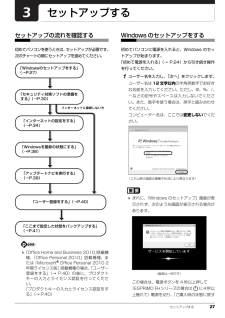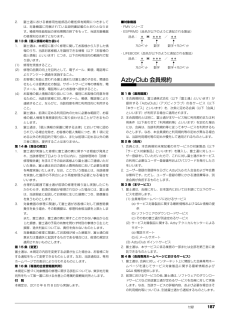Q&A
取扱説明書・マニュアル (文書検索対応分のみ)
"ESPRIMO"7 件の検索結果
"ESPRIMO"20 - 30 件目を表示
全般
質問者が納得一体型PCにそのようなキャプチャーボードを取り付けることはできません。
一体型でも使えるものだと、画質にこだわらなければGV-USB2などがあり、HD画質で録画をしたいならAVT-C875やGame Capture HDなどのキャプチャーユニットがあります。
前者は4000円もあればお釣りが来るくらい安価ですが、後者はほとんどが2万近くして、場合によって別途USBメモリやHDDなどを用意しなければならないことがあります。
↓のサイトで詳しく解説されています。
http://www18.atwiki.jp...
4203日前view62
全般
質問者が納得まず外付けのチューナーユニットを購入する必要がありますそのチューナーユニットが衛星放送対応というのが大前提ですそして、チューナーがあってもアンテナがなれば写りませんまた生の電波で見るときは有料チャンネル以外は基本無料ですただし、NHKの受信料は別問題で大前提で行けば支払う義務があるのですが契約をしさえしなければ無視することも出来ますただし最悪民事裁判で訴えられるとほぼ100%敗訴するのでお気をつけ下さい
5199日前view142
全般
質問者が納得帯電が生じているのではないでしょうか電源コードを抜きます。ノートパソコンであれば、バッテリーもはずします。電源スイッチを4~5回押します。(放電させます)5分以上待ちます。念のため電源スイッチをあと数回押します。バッテリー・電源コードを元に戻します。
5315日前view216
全般
質問者が納得とりあえずマイクに絞ってお書きします。まず、マイクによって音質が変わるのか、というと大きく違います。見る限り低質のダイナミックマイクを数種試されたようですがクリアーという音質を目指すにはどれも論外のマイクと言って差し支えないでしょう。簡単に分類すると使いやすいマイクです。スカイプマイクはそもそも通話目的なのではずすとしてAT-X11を例にとって説明すると付属品にプロテクトリングがありますよね。これは手で持ち度々机などに置かれる事を想定している事からボーカルというよりスピーチ用マイクとして開発されている事を示...
5317日前view49
全般
質問者が納得メーカー製パソコンの場合は最近はリカバリーディスクは付属していない物が有りますその場合はユーザーが作成する必要が有ります購入時に付属の取扱説明書にリカバリーディスク作成方法が記載してありますので良く読んで作成して下さいリカバリーディスク作成しなくても内臓のハードディスクにリカバリーファイルが有りますのでディスク無でもリカバリーは可能です但しハードディスクが壊れた場合はメーカーからリカバリーディスク購入する事となります価格はそれ程高くは有りませんが無駄な出費となりますのでリカバリーディスク作成した方が良いかと...
5488日前view107
全般
質問者が納得不幸中の幸いですね。HDDにたまたまアクセスしていなかったのでしょう。「カリカリ」とかの金属音(削るような音)が、でなければ大丈夫です。一週間でなければ、大丈夫だと思います。もし出たら、コンセントの事は言わず、販売店に初期不良扱いしてもらいましょう。補足HDDにアクセスしている時ですので、出たりでなかったり。ただ、アクセスしている時は、みんな小さな音は出ます。電電ONで、デスクトップ画面が出るまでにでなければ、大丈夫だと思います。
5550日前view98
全般
質問者が納得仕様表はこちら。
http://www.fmworld.net/fmv/pcpm1006/fh/method/index.html
外部モニタ出力端子がありませんので、マルチモニタにしたい場合は、USBディスプレイアダプタを介することになります。
USB2.0での接続となりますので、動画再生等はできませんが、ブラウザやオフィスアプリケーションの使用であれば、モニタ端子直結に遜色なく使えますよ。
色々な製品がありますが、USB2.0対応製品としては、RATOCのREX-USBDVI2がお勧めです。
ht...
4571日前view112
B6F J- 4151-03取扱説明書 B6F J- 4151-032010年 夏モデル セットアップ各部名称と働きQ&Aサポートのご案内取り扱い1. 各部の名称と働き 2.初めて電源を入れる 3.セッ トアップする 4.取り扱い 5.バックアップ 6.ご購入時の状態に戻す 7. Q&A 8.サポートのご案内 9.廃棄・リサイクル 10. 安心してお使い いただく た めに 11 . 仕様一覧 12 . 付 録 取 扱説明書 ESPRIMO FHシリーズ ESPRIMO FHシリーズ このマニュアルはリサイクルに配慮して印刷されています。 不要になった際は、回収・ リサイクルにお出しください。 えーっ、このソフトぜんぜんわかんない! 富士通 のじゃないけど、 聞 いてもいいかな・ ・。 さまざま な場面で役立つ有料サービスを提供しています。 AzbyClubバリューplusは、 「楽しくパソコン を学びたい」 「パ ソコンを使いこなしたい」「もしも のトラブルに 備えたい」 といった、お客様のご利用ニーズに合わせた多彩なメ ニューをご用意して おります。 詳しいサービス内容については ホームペー...
セットアップする 27セットアップするセットアップの流れを確認する初めてパソコンを使うときは、セットアップが必要です。次のチャートの順にセットアップを進めてください。 「Office Home and Business 2010」 搭載機種、「Office Personal 2010」搭載機種、または「Microsoft(R) Office Personal 2010 2年間ライセンス版」搭載機種の場合、「ユーザー登録をする」(→ P.40)の後に、プロダクトキーの入力とライセンス認証を行ってください。「プロダクトキーの入力とライセンス認証をする」(→ P.40)Windows のセットアップをする初めてパソコンに電源を入れると、Windows のセットアップが始まります。「初めて電源を入れる」(→ P.24)から引き続き操作を行ってください。1ユーザー名を入力し、「次へ」をクリックします。ユーザー名は12文字以内の半角英数字でお好きな名前を入力してください。ただし、@、%、/、-などの記号やスペースは入力しないでください。また、数字を使う場合は、英字と組み合わせてください。コンピューター名は、ここでは変更...
ご購入時の状態に戻す 111ご購入時の状態に戻すリカバリの注意事項■外付けハードディスクなどの外部記憶装置は必ず取り外してくださいリカバリを行う前に必ず取り外してください。外付けハードディスクなどの外部記憶装置を接続したまま操作を続けると、大切なデータを壊してしまう可能性があります。■付属ディスプレイ、キーボード、マウス以外の周辺機器(プリンター、デジタルカメラ、スキャナーなどの装置)は取り外してくださいセットしたPCカードなどもすべて取り外してください。アンテナケーブルや LAN ケーブルなどもすべて抜いてください。接続したままだとマニュアルに記載されている手順と異なってしまう場合があります。LIFEBOOK をお使いの場合は、マウスも取り外してください。■メモリーカードは取り出してくださいメモリーカードをセットしていると、マニュアルに記載されている手順と異なってしまう場合があります。■ファイルコピー中は他の操作をしないでくださいむやみにクリックせず、しばらくお待ちください。他の操作をすると、リカバリが正常に終了しない場合があります。■時間に余裕をもって作業しましょうリカバリ実行からソフトウェアのインスト...
セットアップする 35無線 LAN でインターネットに接続するここでは、無線LANアクセスポイントと内蔵無線LANを使って、無線LANでインターネットに接続する方法を説明します。 お使いのパソコンに無線LANが搭載されているか、「仕様一覧」(→P.160)をご覧になり、確認してください。無線LANが搭載されていない場合は、 有線LANまたは別売の無線LANアダプターをお使いください。別売の無線LANアクセスポイントを用意し、 インターネットに接続する設定を行ってください。設定方法は、無線LANアクセスポイントのマニュアルをご覧ください。 無線LANアクセスポイントは、セキュリティの設定をしてお使いになることをお勧めします。セキュリティの設定をしないと、通信内容を傍受されたり、ネットワークに侵入されたりする危険があります。無線LANアクセスポイントに設定した情報を、次の欄に記入してください。パソコンに無線LANの接続設定をするときに、必要になります。記入後は第三者に漏れないよう注意してください。無線LANアクセスポイントの設定情報がわからない場合は、無線LANアクセスポイントのメーカーにお問い合わせくださ...
取り扱い 63■AACS キーの更新について(Blu-ray Disc ドライブ搭載機種のみ)Blu-ray Disc には、著作権保護技術のキーが働いています。AACS キーは常に最新の状態に更新してお使いください。更新方法については、下記の URL をご覧ください。http://www.fmworld. net/aacs/esprimo/ディスクに書き込み/書き換えをするときの注意●推奨ディスク以外のディスクをお使いになる場合は、書き込み/書き換え速度に対応したディスクをお使いください。●書き込み/書き換え中にディスク面に傷を検出した場合、書き込み/書き換えが中断されることがあります。●ディスクへ正常に書き込み/書き換えができない場合は、書き込み/書き換え速度を落とすことで、できる場合があります。●DVD プレーヤーで映像を見る目的で、 DVD に書き込みをする場合、画像の解像度は 720 × 480 に設定することをお勧めします。その他の解像度で作成されたファイルを DVD に保存すると、一部の DVD プレーヤーで再生できない場合があります。●「Roxio Creator」では DVD-RAM への...
190 付録※ 1: ソフトウェアについては、 上記製品に予めインストールされているものの内、富士通がサポートするもののみが対象となります。その他のソフトウェアのサポート窓口については、製品添付のマニュアルをご確認ください。※ 2: 以下の条件を満たす製品が対象です。(1)日本国内において購入された日本国内向け製品(2)品名が以下のように表記される製品※ 3: 以下 OS がプレインストールされた FMV を除きます。・Windows 3.1・Windows 95・Windows 98・Windows 98 Second Edition(SE)・Windows Millennium Edition(Me)※ 4: 本サービスはESPRIMO/LIFEBOOK、 FMV-DESKPOWER/TEO/BIBLO シリーズでの利用を基本とさせていただいております。その他の機器での利用に際しては、会員専用ホームページにおけるサービスの利用が一部制限される場合がありますので、予めご了承ください。■技術サポートの受付方法、受付時間ならびに利用料※最新の情報につきましては、会員専用ホームページでご確認くださ い。(1)受...
ESPRIMO FH シリーズ品名と型名はこちらに書いてあります。箱の中身を確認してください1.梱包箱に貼付の保証書で品名と型名をご確認ください。2.箱の中に入っている物を確認してください。FH900/5AD FH900/5ANFH550/3AMFH700/5AT FH700/AN□□□パソコン本体FH550/ANFH550/3AFH550/3ANFH530/1ATFH530/1AN□□□□□保証書梱包箱に貼付□□□□□□□□箱の中身を確認してください(本紙)□□□□□□□□取扱説明書□□□□□□□□テレビ操作ガイド□□□□※1--□□3D 機能をお使いになる方へ--□□※2----PS/2キーボード箱入り----□□□□ワイヤレスキーボード箱入り□□□□----単4形乾電池2本セット、キーボード用□□□□----横スクロール機能付 USB マウス(レーザー式)----□□□□横スクロール機能付ワイヤレスマウス(レーザー式)□□□□----単3形乾電池2本セット、マウス用□□□□----リモコン□□□□※1--□□単4形乾電池2本セット、リモコン用□□□□※1--□□B-CAS カード台紙に貼り付けられていま...
付録 1895. 会員は、サービス対象製品に関する所有権、使用権等を保有する等、サービス対象製品を適法に利用していることを富士通に対し保証するものとします。万が一適法に利用していないことが判明した場合には、富士通は当該会員に対して本サービスを提供しないことができるものとします。6. 会員は、富士通より通知されたユーザー登録番号、パスワードを自己の責任をもって管理するものとし、それらが不正使用された場合であっても、富士通は一切責任を負わないものとします。第 8 条(個人情報の取扱い)1. 富士通は、本サービスの利用にあたり会員が富士通に登録した情報のうち、当該会員個人を識別できる情報(以下「会員の個人情報」といいます)につき、以下の利用目的の範囲内で取り扱います。(1) 本サービスを提供すること。(2) 本サービスの向上を目的として、E メール、郵便、電話等によりアンケート調査を実施すること。(3) 本サービスの向上を目的として、会員における E メールの開封状況、富士通の Web ページの閲覧状況、その他会員における本サービスの利用に関する情報を収集、および分析すること。(4) 会員に有益と思われる富士通ま...
付録 1872. 富士通における補修用性能部品の最低保有期間につきましては、対象機器に同梱されている説明書記載のとおりとなります。補修用性能部品の保有期間の終了をもって、当該対象機器の修理対応は終了となります。第 13 条(個人情報の取り扱い)1. 富士通は、本規定に基づく修理に関してお客様から入手した情報のうち、当該お客様個人を識別できる情報(以下「お客様の個人情報」といいます)につき、以下の利用目的の範囲内で取り扱います。(1) 修理を実施すること。(2) 修理の品質の向上を目的として、電子メール、郵便、電話等によりアンケート調査を実施すること。(3) お客様に有益と思われる富士通または富士通の子会社、関連会社もしくは提携会社の製品、サポートサービス等の情報を、電子メール、郵便、電話等によりお客様へ提供すること。(4) お客様の個人情報の取り扱いにつき、個別にお客様の同意を得るために、当該お客様に対し電子メール、郵便、電話等により連絡すること、ならびに、当該同意を得た利用目的に利用すること。2. 富士通は、前項に定める利用目的のために必要な範囲で、お客様の個人情報を業務委託先に取り扱わせることができるも...
廃棄・リサイクル 141廃棄・リサイクル富士通パソコンの廃棄 ・ リサイクルに関するご案内個人でご購入のお客様が本製品を廃棄する場合は、次のお申し込みホームページよりお申し込みください。リサイクルの流れや注意事項などの最新の情報は、お申し込みホームページでご確認ください。 法人、企業のお客様へお申し込みホームページは、個人のお客様専用のため、法人、企業のお客様はご利用いただけません。法人、企業のお客様向けパソコンリサイクルについては、弊社ホームページ「IT 製品の処分・リサイクル」(http://jp.fujitsu.com/about/csr/eco/products/recycle/recycleindex.html)をご覧ください。PC リサイクルマークについてPC リサイクルマークは、メーカーとユーザーのみなさまが協力し合って、ご使用済み家庭用パソコンを資源に変えるためのマークです。PC リサイクルマークが付いた使用済み当社製パソコンは、新たな料金負担なく回収・再資源化いたします。ご使用済み家庭用パソコンのリサイクル活動に、ぜひご協力をお願いいたします。PC リサイクルマークの付いていない当社製パ...
- 1